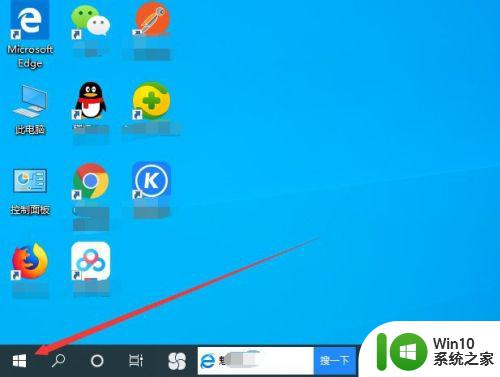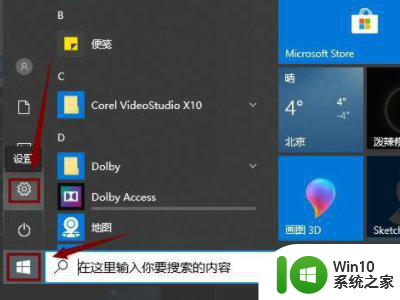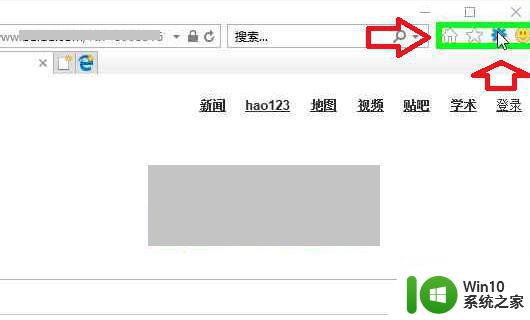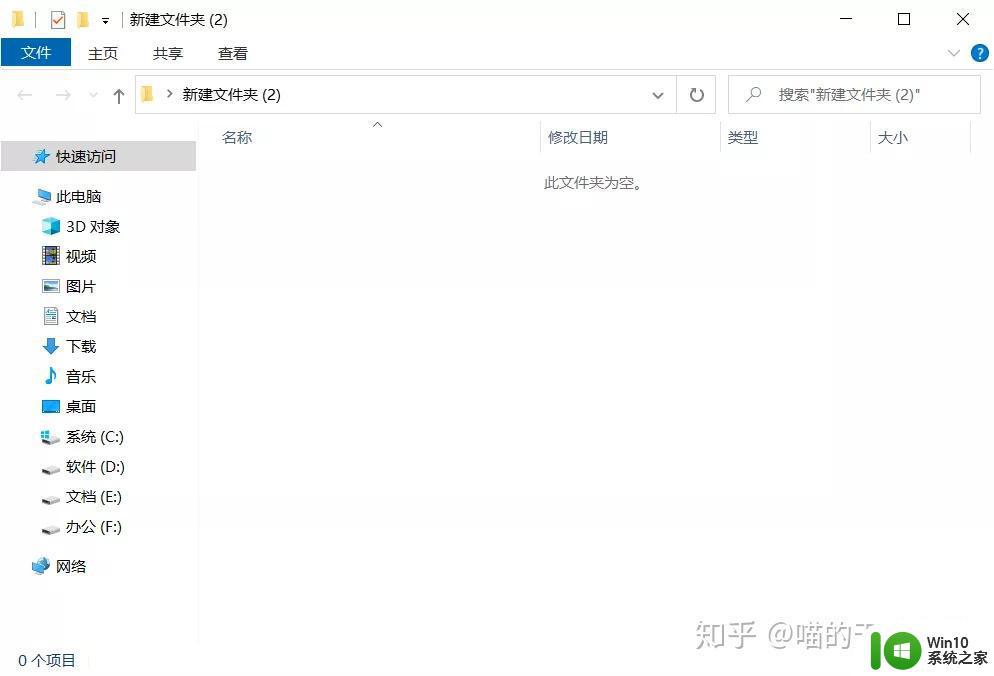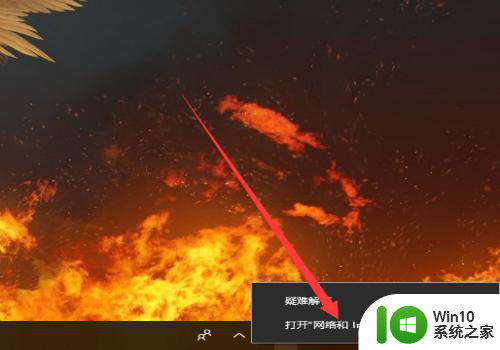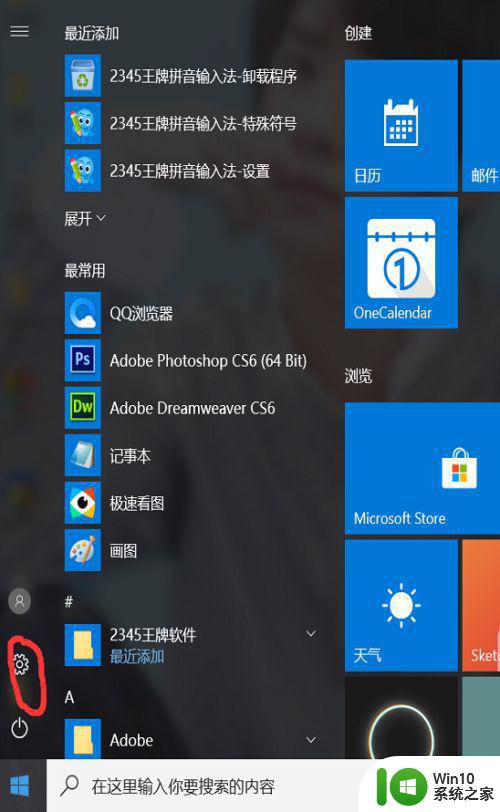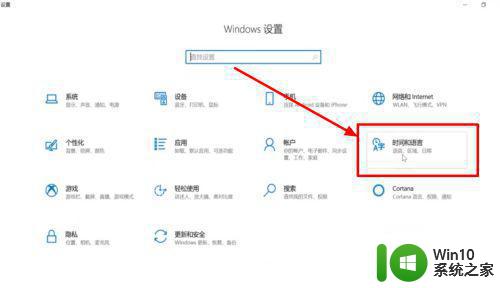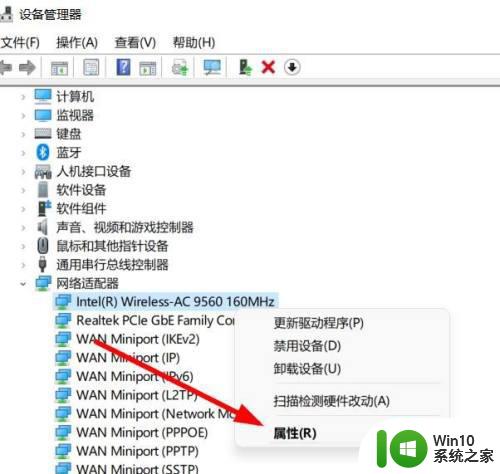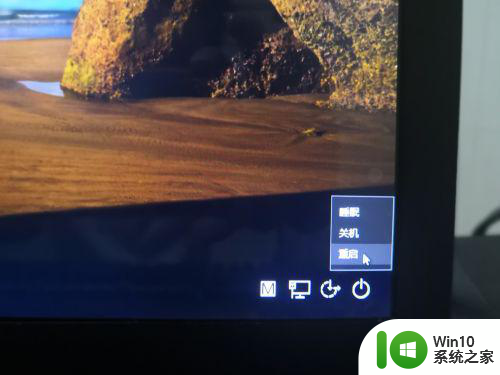win10添加无线显示器的方法 win10无线显示器如何添加
更新时间:2023-12-12 14:15:38作者:zheng
有些用户想要在win10电脑中添加无线显示器,方便自己使用win10电脑,但不知道如何添加,今天小编给大家带来win10添加无线显示器的方法,有遇到这个问题的朋友,跟着小编一起来操作吧。
具体方法:
1.首先,找到并点击“所有设置”。
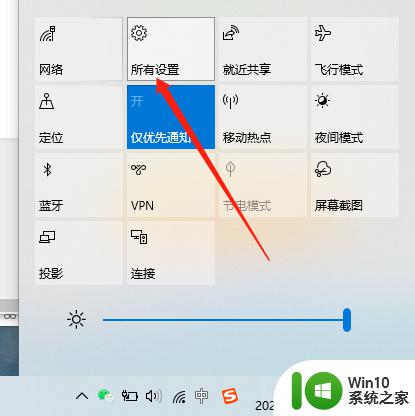
2.然后进入“Windows设置”的页面。
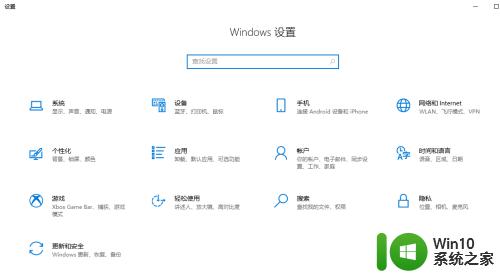
3.再点击“应用”图标。
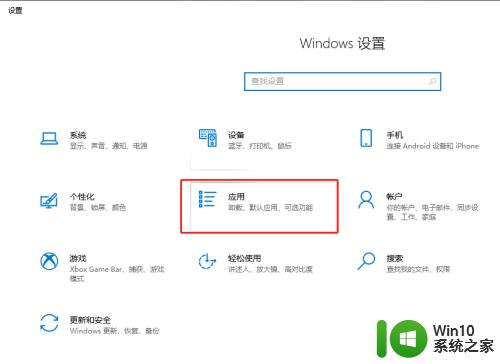
4.接着点击“可选应用”。
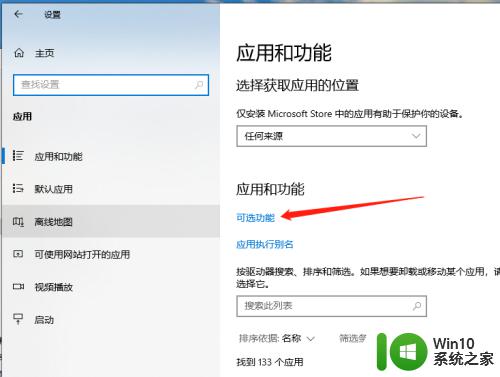
5.然后点击“添加功能”旁边的“+”加号。
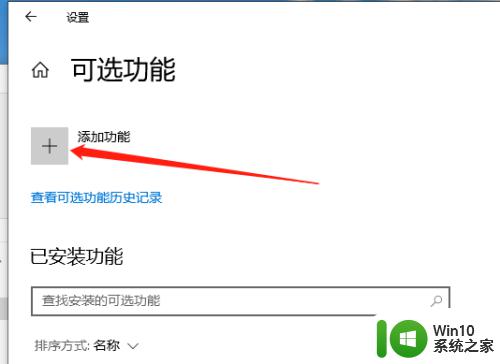
6.勾选上当前需要的功能。
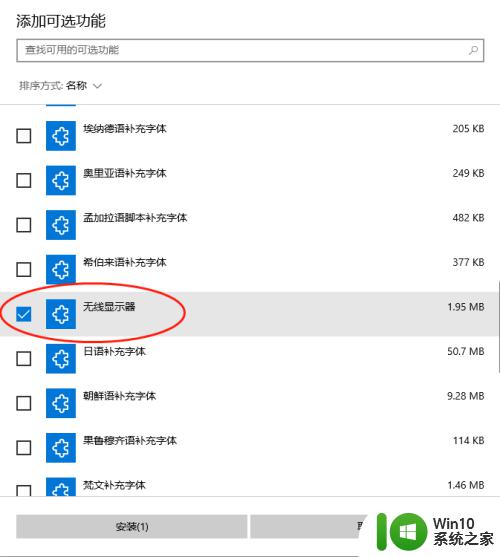
7.最后,点击“安装”即可完成功能添加。
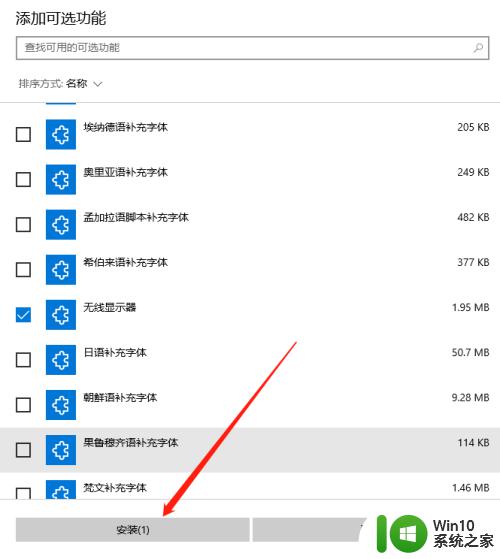
以上就是关于win10添加无线显示器的方法的全部内容,有出现相同情况的用户就可以按照小编的方法了来解决了。